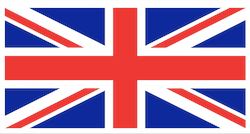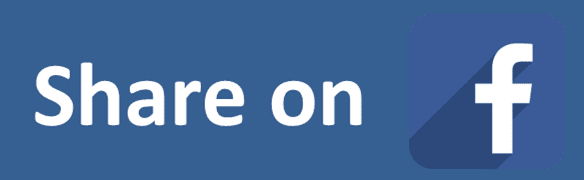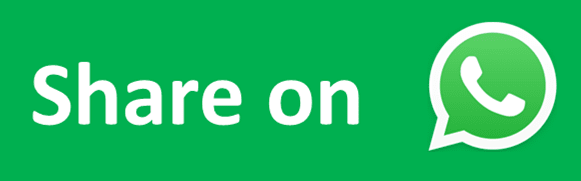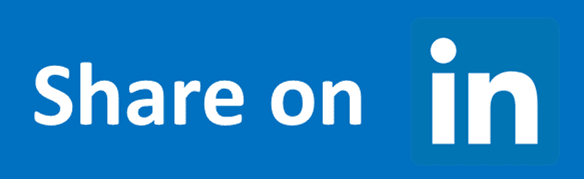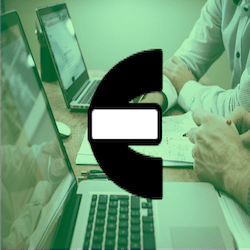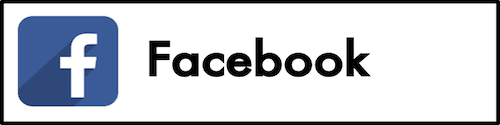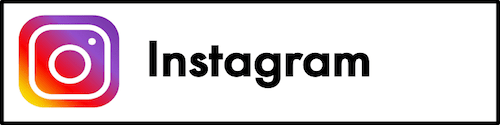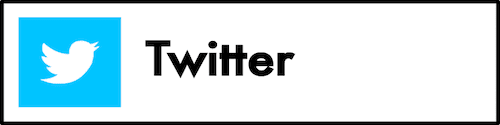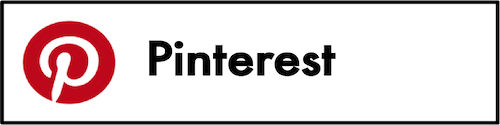7 Mouse Terbaik untuk Excel di 2025
Di artikel ini, kamu akan mengetahui 7 mouse terbaik yang kami rekomendasikan untuk membantumu bekerja secara optimal di excel.
Mouse adalah alat bantu yang seringkali kita pakai untuk membantu kita bekerja di excel (terutama jika kamu menggunakan komputer Windows).
Ketika kita ingin membeli mouse yang utamanya untuk membantu pekerjaan kita di excel, kita tentunya menginginkan mouse dengan spesifikasi yang tepat. Akan tetapi, ada banyak sekali pilihan di luar sana yang bisa membuat kita kesulitan untuk menentukan mouse yang terbaik untuk kita. Melalui artikel ini, kami harap kami bisa membantumu menentukan pilihan mouse terbaik agar kamu bisa bekerja di excel dengan lebih produktif.
Mau tahu apa saja mouse yang kami rekomendasikan dan mengapa kami merekomendasikan mereka? Silahkan baca daftar mouse yang telah kami buatkan untukmu di bawah ini!
Disclaimer: Artikel ini mungkin mengandung link afiliasi dari mana kami akan mendapatkan komisi untuk setiap transaksi/aksi terkualifikasi tanpa adanya biaya tambahan bagimu. Pelajari lebih lanjut
Ingin bekerja dengan lebih cepat dan mudah di Excel? Instal dan gunakan add-in Excel! Baca artikel ini untuk mengetahui add-in Excel terbaik yang bisa kamu gunakan menurut kami!
Daftar Isi:
Apa Saja Mouse Terbaik untuk Excel?
Berikut daftar mouse yang kami rekomendasikan jika kamu ingin utamanya menggunakannya untuk pekerjaan excelmu. Kebanyakan dari mousenya adalah mouse Logitech (Logitech kelihatannya masih menjadi produsen terdepan untuk mouse saat ini) walaupun kami juga mempunyai tempat untuk dua mouse Microsoft di daftar kami ini.1. Logitech MX Master
Logitech MX Master adalah mouse pertama yang kami rekomendasikan di daftar ini. Menilik spesifikasinya, tidaklah terlalu sulit untuk memahami mengapa mouse ini bisa mendukung kita dengan baik ketika kita bekerja di excel.
Mouse ini bisa bekerja dengan baik pada hampir semua permukaan, termasuk kaca, selama permukaannya mempunyai ketebalan minimal 4 mm. Keunggulan ini seharusnya membantu ketika kamu sering berpindah tempat dalam bekerja atau ketika kamu tidak dapat menaruh mousemu dengan baik. Ia juga mempunyai roda ibu jari untuk navigasi horizontal sehingga kamu bisa bernavigasi dalam worksheet excelmu secara lebih mudah.
Ketika kamu perlu bekerja di beberapa komputer secara sekaligus, mouse ini membuatmu dapat berpindah kontrol di antara sampai 3 komputer. Baterai mouse ini juga dapat diisi ulang dengan kapasitas sampai dengan 40 hari pemakaian pada kapasitas penuhnya. Kamu bisa bekerja dengan mouse ini sambil kamu mengisi ulang baterainya tanpa ada masalah.
Secara umum, mouse ini seharusnya berada di peringkat atas dalam hal mouse yang bisa membantumu bekerja secara optimal di excel.
2. Logitech MX Master 3
Logitech MX Master 3 adalah mouse lainnya dari seri Logitech MX Master yang kami rekomendasikan untuk membantu pekerjaan excelmu. Dengan fitur scrolling cepatnya, kamu jadi bisa membaca tabel data yang besar di excel dengan jauh lebih mudah.
Seperti Logitech MX Master, mouse ini juga memampukanmu untuk bekerja di hampir semua permukaan. Ia mempunyai kapasitas baterai yang lebih baik dengan kemampuan untuk bekerja sampai dengan 70 hari jika baterainya penuh.
Dengan mouse ini, kamu juga bisa mengkustomisasi shortcut untuk excel secara khusus dengan menggunakan tombol dan pergerakan mousenya. Hal ini seharusnya dapat membantumu bekerja dengan jauh lebih cepat di excel jika kamu memanfaatkan fiturnya secara optimal. Ia juga mempunyai fitur flow control yang memampukanmu untuk bekerja dan mentransfer file dengan lancar di antara sampai dengan 3 komputer.
Melihat daftar spesifikasi dan fiturnya, mouse ini seharusnya akan dapat membantumu menjadi lebih produktif di excel.
3. Logitech MX Anywhere 3
Logitech MX Anywhere 3 adalah mouse yang juga bisa menjadi salah satu pilihan terbaikmu. Fitur magspeednya memampukanmu untuk menjelajah banyak baris di excel dengan lancar setelah kamu mengganti mode kecepatan scrollnya.
Logitech MX Anywhere 3 ini juga adalah mouse yang kuat dengan desain yang ergonomis. Mouse ini juga mempunyai baterai yang dapat diisi ulang dengan kapasitas 70 hari pemakaian, fitur shortcut terkustomisasi, dan juga flow control.
Spesifikasinya terlihat cukup mirip dengan Logitech MX Master 3. Akan tetapi, mouse ini tidak mempunyai tempat khusus untuk menaruh ibu jarimu. Jika kamu lebih menyukai desain mouse klasik, mungkin mouse ini adalah pilihan yang lebih baik untukmu.
4. Logitech MX Vertical
Logitech MX Vertical mempunyai bentuk mouse yang cukup berbeda jika dibandingkan dengan mouse lainnya. Hal ini karena Logitech mendesain mouse ini secara khusus menjadi mouse yang vertikal dan ergonomis.
Mouse ini memiliki kemiringan sudut 57 derajat pada bentuknya yang membuat kita bisa menggunakannya dalam posisi jabat tangan yang natural. Desainnya juga dapat membantu mencegah puntiran lengan bawah dan mengurangi beban otot sebesar 10% berdasarkan klaim dari Logitech. Hal ini seharusnya akan dapat membantumu bekerja lama di excel secara lebih nyaman.
Selain desain ergonomis sebagai keunggulan utamanya, mouse ini juga mempunyai baterai yang bisa diisi ulang, fitur flow control, dan shortcut terkustomisasi. Melihat berbagai hal tersebut, penggunaan mouse ini seharusnya bisa membantumu bekerja dengan lebih nyaman dan produktif di excel!
5. Microsoft Bluetooth Ergonomic
Microsoft Bluetooth Ergonomic juga merupakan mouse yang bisa kamu gunakan untuk berbagai aktivitas pekerjaanmu di excel. Seperti yang disiratkan namanya, mouse ini berfokus pada desain ergonomis yang nyaman yang memungkinkan posisi tangan dan pergelangan tangan yang natural.
Dasar dari mouse ini adalah Teflon yang membuatnya bisa digerakkan secara mudah di atas berbagai jenis permukaan. Ia juga mempunyai tiga tombol shortcut yang bisa dikustomisasi yang memampukanmu bekerja di excel secara lebih cepat dan mudah.
Ingin membeli mouse yang bisa membantumu bekerja dengan lebih nyaman di excel? Kamu bisa membeli banyak mouse yang lebih buruk daripada mouse Microsoft Bluetooth Ergonomic ini.
6. Microsoft Sculpt
Microsoft Sculpt adalah mouse lainnya dari Microsoft yang kami rekomendasikan untuk mendukungmu bekerja di excel. Mouse ini mempunyai tempat ibu jari dalam desainnya untuk membuat kita menjadi lebih nyaman dalam menggunakan mousenya.
Microsoft mengoptimalkan bentuk dari mouse ini untuk membantu mencegah rasa sakit akibat cedera dari tekanan secara berulang dari penggunaannya secara konstan. Mouse ini juga menggunakan Teknologi MicrosofTrack yang memampukannya untuk digerakkan secara leluasa di hampir semua jenis permukaan.
Sebagai bonus, mouse ini juga dilengkapi dengan tombol Windows spesial yang membuat kita dapat mengakses Menu Start Windows secara cepat. Jika kita sering perlu mengakses dokumen/program eksternal ketika kita bekerja di excel, tombol ini seharusnya akan dapat membantu kita.
7. Logitech G600
Logitech G600 adalah satu-satunya mouse berkabel yang kami rekomendasikan untukmu di daftar ini. Mouse ini juga lebih bertipe mouse gaming. Biarpun begitu, spesifikasinya menjadikannya jadi dapat kita gunakan juga untuk bekerja di excel dengan sangat baik.
Desain pahatan dari mouse ini dan tombolnya membantu mengurangi kelelahan ketika kamu perlu mengklik di excel dalam jangka waktu yang lama. Basis gesekan rendahnya juga membantunya bergerak di atas berbagai macam permukaan secara mudah.
Hal yang unik dari mouse ini dibandingkan dengan mouse lainnya dalam daftar ini adalah banyaknya tombol yang bisa dikustomisasi. Kamu bisa memanfaatkan mereka dengan menempatkan macro/fungsi excel yang berbeda di setiap tombolnya agar kamu bisa menjalankan mereka secara instan. Jika kamu memanfaatkannya secara optimal, tombol-tombol dari mouse ini seharusnya dapat membantumu bekerja dengan jauh lebih cepat di excel.
Apa Saja Hal-hal yang Sebaiknya Kita Pertimbangkan Ketika Membeli Mouse untuk Excel?
Untuk membuat daftar mouse yang kami rekomendasikan untuk pekerjaanmu di excel, kami utamanya mempertimbangkan tiga hal di bawah ini.- Desain yang ergonomis. Jika kita ingin bekerja secara nyaman di excel dengan menggunakan mouse, maka mousenya sebaiknya dapat menyesuaikan diri dengan tangan kita. Ia harus dapat membuat kita menjalankan fungsi excel yang kita inginkan dengan nyaman dan tanpa ada masalah. Dengan kata lain, mousenya sebaiknya ergonomis dan itulah mengapa semua mouse yang kami rekomendasikan mempunyai desain seperti ini
- Bisa beradaptasi dengan berbagai permukaan. Kita mungkin terkadang perlu mengerjakan pekerjaan excel kita di atas permukaan yang bergelombang atau kasar. Untuk itu, akan lebih baik jika mouse kita dapat beradaptasi dengan banyak jenis permukaan dan dapat digerakkan tanpa adanya masalah. Mouse yang kami rekomendasikan di sini seharusnya dapat membantumu dalam hal tersebut
- Shortcut terkustomisasi. Di excel, kita mempunyai sejumlah fungsi/macro yang seringkali kita perlu jalankan untuk dapat menyelesaikan pekerjaan kita. Jika kita dapat mengkustomisasi tombol/pergerakan mouse kita untuk menjalankan hal-hal tersebut di excel, kita mungkin akan menjadi lebih produktif. Kebanyakan mouse yang kami rekomendasikan mempunyai fitur ini
Pertanyaan yang Sering Ditanyakan (FAQ)
Mengapa Saya Harus Menggunakan Mouse untuk Bekerja di Excel?
Kecuali kamu menggunakan Mac, yang trackpadnya sangat baik, kamu kemungkinan perlu menggunakan mouse untuk membantumu bekerja di excel. Ada banyak hal di excel di mana kamu perlu mengarahkan pointermu dan mengkliknya. Menggunakan mouse hampir selalu lebih nyaman daripada menggunakan trackpad ketika kamu melakukan hal-hal tersebut.Namun demikian, kamu sebenarnya bisa saja mengoperasikan excel tanpa menggunakan trackpad atau mouse jika kamu sudah menguasai cukup banyak shortcut excel. Akan tetapi, kamu perlu menginvestasikan waktu untuk mempelajari semua shortcut yang kamu perlukan. Jauh lebih simpel jika kamu menggunakan mouse untuk membantumu mengerjakan pekerjaan-pekerjaan excelmu.
Bagaimana Cara Merawat Mouse yang Utamanya Kita Gunakan untuk Excel?
Ada hal-hal yang bisa kamu lakukan untuk membuat mouse yang kamu beli untuk mengerjakan pekerjaan excelmu menjadi jauh lebih awet. Kami menuliskan beberapa di antaranya untukmu di bawah ini.- Bersihkan mousemu secara berkala. Setidaknya satu kali seminggu seharusnya cukup untuk melakukan pembersihan berkala pada mousemu. Jika kamu menggunakan mouse yang dilengkapi trackball, gunakan alkohol di kain bebas serat untuk membersihkan trackball mousemu sambil memutarnya. Jika kamu menggunakan mouse optik, gunakan pembersih alkohol untuk menghilangkan kotoran dari sensor yang ada di bagian bawahnya
- Pastikan tanganmu bersih ketika kamu menggunakan mousemu. Cuci tanganmu terlebih dahulu sebelum kamu menggunakan mousemu jika kamu memang kurang yakin. Kotoran di tanganmu bisa berkumpul di mousemu yang kemudian membuatnya bisa menjadi lebih mudah rusak
- Bersihkan mejamu/permukaan di mana kamu menggunakan mousemu. Hindari makan dan minum di tempat di mana kamu menaruh mousemu karena remah-remahnya bisa jadi berkumpul di mousemu. Kotoran di mejamu bisa masuk ke mousemu dan membuat sirkuit internalnya menjadi rusak
Rangkuman
Mouse seringkali menjadi alat bantu yang penting bagi kita ketika kita ingin mengerjakan pekerjaan excel kita. Bagaimanapun, mouse bisa membuat kita menjadi jauh lebih mudah bernavigasi di worksheet excel kita dan menjalankan fungsi yang kita inginkan.Ketika kita ingin membeli mouse untuk membantu pekerjaan excel kita, terdapat banyak pilihan mouse yang bisa kita beli. Namun, mungkin hanya sebagian dari pilihan mouse-mousenya tersebut yang mempunyai spesifikasi yang tepat untuk membantu kita bekerja di excel. Itulah sebabnya mengapa kami membuat daftar rekomendasi mouse ini untukmu supaya kamu bisa memilih dan membeli mouse yang terbaik.
Untuk merangkum daftarnya, berikut 7 mouse yang kami rekomendasikan supaya kamu bisa bekerja secara lebih optimal di excel.
- Logitech MX Master
- Logitech MX Master 3
- Logitech MX Anywhere 3
- Logitech MX Vertical
- Microsoft Bluetooth Ergonomic
- Microsoft Sculpt
- Logitech G600
Kami harap daftar kami dapat membantumu melakukan pembelian mouse yang terbaik!
Catatan Tambahan
Jika tombol-tombol mousemu berhenti bekerja atau ia menggerakkan kursormu secara aneh, mungkin sudah waktunya mengganti mousemu! Akan tetapi, perawatan yang baik pada mousemu seharusnya mencegah hal-hal tersebut menjadi terlalu cepat terjadi.Artikel excel lainnya yang mungkin ingin kamu baca: